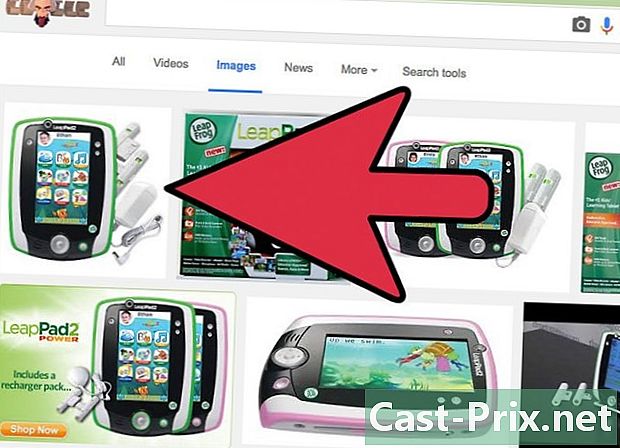Mellékletek átvitele egy Box-fiókra
Szerző:
Robert Simon
A Teremtés Dátuma:
18 Június 2021
Frissítés Dátuma:
11 Lehet 2024
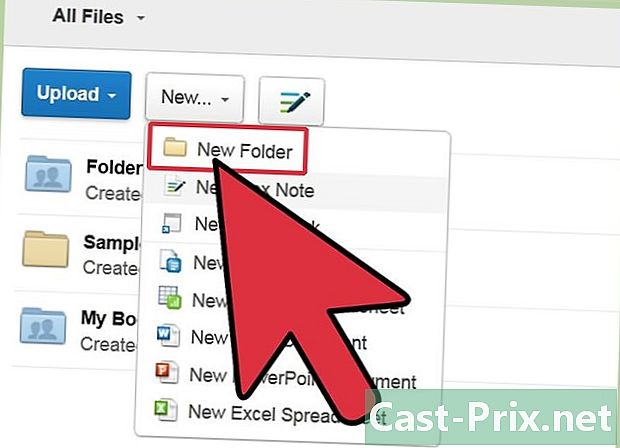
Tartalom
- szakaszában
- 1. rész Jelentkezzen be fiókjába
- 2. rész Hozzon létre egy fájlt a mellékletekhez
- 3. rész Konfigurálja a "Mellékletek" mappát
- 4. rész Töltse át a mellékleteket a Box-fiókjába
- 5. rész Tekintse meg a mellékleteket a Box mappában
Ha mellékleteket szeretne menteni vagy áthelyezni a postafiókból a Box-fiókba, akkor nem kell manuálisan letöltenie és feltöltenie. Egyszerűen beállíthatja a Box-fiókját, hogy automatikusan továbbítsa ezeket a mellékleteket.
szakaszában
1. rész Jelentkezzen be fiókjába
-
Nyissa meg a Box-fiókját. Nyissa meg az internetes böngészőt, írja be a https://app.box.com/ címsort, és nyomja meg a gombot belépés. -
Bejelentkezés. Írja be felhasználónevét és jelszavát a Box mezőbe. Kattintson a Belépés folytatni.
2. rész Hozzon létre egy fájlt a mellékletekhez
-
Ugrás a fájlok oldalára. A menü a kezdõlap elején található. A bal oldali bal oldali ikon egy mappát jelöl. Kattintson rá a fájlok oldalának eléréséhez.- Az összes mappát és fájlt ezen az oldalon osztályozzák.
-
Hozzon létre egy új mappát. A fájlok gyors és egyszerű elérése érdekében hozzon létre egy új mappát ezen az oldalon.- Kattintson a új az eszköztáron, majd válassza a lehetőséget Új mappa a menüben.
-
Nevezze el az új mappát. Az ablakban Hozzon létre egy mappát, írja be a mappa nevét a megadott helyre. Válassza például a "Mellékletek" lehetőséget. Ezután kattintson az OK gombra.- Most létrehozott egy új mappát, amely megjelenik az oldalon fájlok.
-
Tekintse meg új mappáját Kattintson az újonnan létrehozott mappára. Az összes melléklet tárolására szolgál.
3. rész Konfigurálja a "Mellékletek" mappát
-
Nyissa meg a "Mellékletek" mappát. Az összes fájlt tartalmazó oldalon kattintson a "Mellékletek" mappára annak megnyitásához. -
Keresse meg a mappa tulajdonságait. Keresse meg az eszköztár gombjait. Ezután kattintson a gombra Egyéb lehetőségek, tovább tulajdonságok aztán tovább Opciók d. Az ablak Mappa tulajdonságai jelennek meg. -
A feltöltések engedélyezése. Jelölje be az "Engedélyezés a mappába történő betöltése" négyzetet. -
Másolja a mappa címét. Miután bejelölte a rakományok négyzetét, másolja a címet az alább megjelenő sávba. Mentse el a postafiók címjegyzékébe.- Ezt a címet fogja használni a mellékletek átviteléhez a Box mappájába.
-
Kattintson a megtakarítás. A kattintással mentse a beállításokat a „Mellékletek” mappába megtakarítás.
4. rész Töltse át a mellékleteket a Box-fiókjába
-
Nyissa meg a postafiókját. Jelentkezzen be a hitelesítő adatait tartalmazó e-mail címére. -
Keresse meg a továbbítandó mellékleteket tartalmazó tárolót. Keresse meg a beérkező levelek mappájában azokat a mellékleteket, amelyeket át szeretne vinni a Box-fiókjába.- A lehető legtöbb mellékletet tartalmazhatja, feltéve hogy azok teljes mérete nem haladja meg a 80 Mb-t.
-
Transfer l. Helyezze át a címét a létrehozott "Mellékletek" mappába.- Az l tartalma nem kerül átvitelre: ehhez csak a mellékleteket találja a Box mappában.
5. rész Tekintse meg a mellékleteket a Box mappában
-
Ugrás a dobozba.- Jelentkezzen be a Box-fiókjába.
-
Nyissa meg a "Mellékletek" mappát. Hozzáférés a fájlok hogy megtalálja a fájlt, és kattintson rá a megnyitásához. - Tekintse meg a mellékleteket. Most már láthatja az összes olyan csatolmányt, amelyet áthelyeztek ebbe a mappába. Meg tudod csinálni, amit akar!